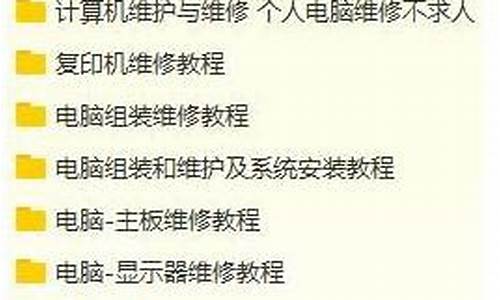电脑系统重做全流程怎么操作_电脑系统重做全流程

如何给计算机重装系统?计算机就是我们常说的电脑,计算机都需要装系统,如果系统损坏计算机就不能正常使用,系统有故障时需要重装系统。计算机重装系统方法有很多,比较常用的方式是U盘重装,尤其是系统损坏的时候,建议用U盘重装,下面小编以U盘重装方法为例,教大家计算机重装系统步骤。
重装须知:
1、如果计算机系统无法启动,制作大白菜U盘需要借助另一台可用的计算机
2、如果内存2G以下重装32位(x86)系统,如果内存4G及以上,重装64位(x64)系统
相关阅读:
怎么用大白菜安装非ghost系统
uefipe下安装win10系统教程
系统崩溃进pe备份C盘桌面数据方法
一、重装准备工作
1、计算机系统下载:win7旗舰版64位系统下载
2、4G及以上U盘:如何制作大白菜u盘启动盘
二、U盘启动设置:怎么设置开机从U盘启动(包含BIOS设置)
三、计算机重装系统步骤如下
1、根据上面的教程制作好大白菜U盘启动盘,然后将下载的计算机系统iso文件直接复制到U盘的GHO目录下;
2、在需要重装系统的计算机上插入大白菜U盘,重启后不停按F12或F11或Esc等快捷键打开启动菜单,选择U盘选项回车,比如GeneralUDisk5.00,不支持这些启动键的电脑查看第二点设置U盘启动方法;
3、从U盘启动后进入到这个界面,通过方向键选择02选项回车,也可以直接按数字键2,启动pe系统,无法进入则选择03旧版PE系统;
4、进入到pe系统之后,不用重新分区的直接执行第6步,如果需要重新分区,需备份所有数据,然后双击打开DG分区工具,右键点击硬盘,选择快速分区;
5、设置分区数目和分区的大小,一般C盘建议50G以上,如果是固态硬盘,勾选“对齐分区”执行4k对齐,不是固态盘不用勾选,点击确定,执行硬盘分区过程;
6、硬盘分区之后,打开大白菜一键装机,映像路径选择系统iso镜像,此时会自动提取gho文件,点击下拉框,选择gho文件;
7、接着点击“还原分区”,选择系统安装位置,一般是C盘,但是pe下盘符会错乱,要注意选择,如果不是显示C盘,可以根据“卷标”或磁盘大小选择,点击确定;
8、此时弹出提示框,勾选“完成后重启”和“引导修复”,点击是执行计算机重装系统过程;
9、转到这个界面,执行计算机系统安装到C盘的操作,这个过程需要5分钟左右,耐心等待即可;
10、操作完成后电脑会自动重启,此时拔出U盘,之后会自动重新启动进入这个界面,继续进行重装系统和系统配置过程;
11、整个重装过程5-10分钟,最后重启进入全新系统桌面,计算机重装系统过程完成。
以上就是计算机怎么样重装系统的方法,如果你需要给计算机重装系统,可以按照上面的教程来操作,希望对大家有帮助。
我们在使用win8的过程中经常都会因为错误操作,从而导致电脑出现无法修复的系统故障.这时我们就会进行重装电脑系统,不过大部分朋友都是选择到花钱到电脑店请人重装系统,一次下来就需要好几,次数多了就浪费钱了,那么自己可以重装系统吗?yes,下面,小编就给大家介绍电脑的方法.
随着现在科技的不断发展和进步,人们的生活水平也在不断的提升,基本上每家每户有一到两台电脑,但是也会有出现问题的时候,有的人会因为操作不当的原因需要进行重装系统,对于电脑高手来说根本不在话下,但对于小白来说那可就尴尬了,今天小编就给大家说说重装电脑系统的方法。
最近有朋友问小编关于电脑怎么重装系统的问题呢,其实关于电脑怎么重装系统的方法小编也是说过的了,但是还是有不少的用户不知道怎么重装系统,好了,那小编今天就给大家介绍重装系统的方法吧。有兴趣的可以跟着小编学习起来哦。
一键重装系统win8具体步骤:
1、在官网下载装机吧一键重装系统软件,官网地址:
2、打开运行装机吧一键重装系统软件,打开前先关闭所有的杀毒软件,避免因拦截造成重装过程失败。
3、打开软件后默认打开一键装机界面,这里选择系统重装,里面是你还有很多的功能,小编这里不一一介绍。
电脑图-1
4、检测电脑的系统及硬件环境,这里可以看到自己电脑的一些信息,点击下一步。
电脑图-2
5、这里选择需要重装的Windows8系统,点击下一步。
重装电脑系统图-3
6、可以选择备份系统盘的资料,如果没什么重要的资料建议不备份,以免浪费大量的时间,点击下一步后点击安装系统。
win8图-4
7、开始下载win8系统镜像文件,耐心等待下载完成即可。
电脑图-5
8、系统下载完成后,装机吧将会校验系统文件MD5值,完成后会自动重启进行系统重装。
win8图-6
9、重启系统后选择WindowsPE64位开始安装。
重装系统图-7
10、之后进入Ghost还原系统过程,这个过程完成后会自动重启电脑,不用手动操作,耐心等待即可。
重装电脑系统图-8
11、重启后进去系统的部署安装过程,设置系统及安装驱动程序,这些步骤都不用我们操作,等待进入到系统桌面即可。
win8图-9
重装电脑系统图-10
以上就是重装电脑系统的操作方法啦~
声明:本站所有文章资源内容,如无特殊说明或标注,均为采集网络资源。如若本站内容侵犯了原著者的合法权益,可联系本站删除。